
本节内容中小编要为大家介绍的是parallels desktop虚拟机与Mac共享网络设置方法,以下是详细操作说明:
Parallels Desktop在Mac上安装Parallels Desktop之后,我们可以设置Mac与虚拟机共享网络,要修改图片,在Parallels Desktop“偏好设置”的“高级”窗格中,点击“更改设置”并选择“共享”选项卡。
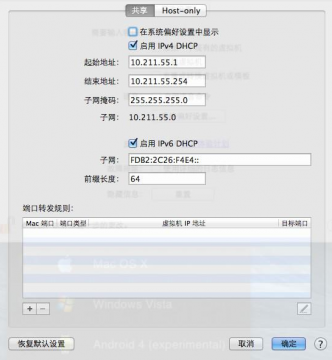
在此窗口中,可以对Parallels Desktop的 IPv4 和 IPv6 DHCP 服务器设置进行必要的更改。这些服务器是默认开启的,它们将自动分配IP地址给运行于共享网络模式下的虚拟机。要禁用这些当中任何的服务器,都需清除相应的选项。
通常,设置为在共享网络模式中操作的虚拟机无法从外部电脑进行访问。端口转发功能允许本地网络与互联网上的电脑传输数据到使用共享网络模式的任何虚拟机。发送到Mac上指定端口的数据将会根据端口转发规则被重导向至您虚拟机的一个指定的端口。
要添加一个端口转发规则:
1.点击“端口转发规则”下的“添加”按钮。
2.在显示的窗口中,进行以下操作:
在“端口类型”字段,指定用于建立网络连接的端口类型。可在TCP或UDP端口类型中选择。
在“传入端口”字段,输入Mac上传入端口号。
在“IP地址”字段,指定连接的虚拟机的IP地址。
在“目标端口”字段,输入将要把数据迁移到的虚拟机上的端口。

3.点击“确定”来添加规则。
添加规则时,请使用以下的IP地址组合进行外部连接虚拟机:<you Mac's IP address>:<Incoming port>.
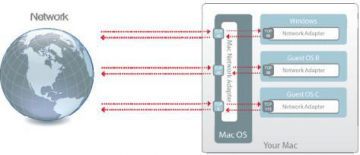
要编辑规则,可在“端口转发规则”列表中选定该规则,点击“编辑”按钮,修改相应的设置,然后点击“确定”以应用这些修改。
要移除端口转发规则, 可在“端口转发规则”列表中选定该规则,点击“移除”按钮。点击“确定”来保存更改,如果不想保存更改,点击“取消”。要恢复默认设置,点击“恢复默认”。
parallels desktop虚拟机与Mac共享网络设置方法小编就为大家介绍到这里了,希望对大家有所帮助!